Все способы:
- Способ 1: Изменение параметров запуска
- Способ 2: Добавление свойства объекту
- Способ 3: Установка недостающих библиотек
- Способ 4: Действия с антивирусом
- Способ 5: Удаление проблемного DLL-файла
- Способ 6: Отключение вертикальной синхронизации видеокарты
- Способ 7: Изменение параметров загрузки ОС
- Вопросы и ответы: 0
Способ 1: Изменение параметров запуска
Самое быстрое исправление, которое можно попробовать при проблеме с загрузкой Rage 2 в Windows 7, – изменение параметров запуска исполняемого файла игры. Это позволит установить ограничения для видеокарты в плане масштабирования изображения или использования визуальных оформлений, что иногда сразу же исправляет ошибку с запуском.
- Откройте корень каталога с игрой, найдите исполняемый файл и кликните по нему правой кнопкой мыши.
- Через контекстное меню перейдите в «Свойства».
- На вкладке «Совместимость» вы увидите параметры запуска и уровень прав. Для начала попробуйте по очереди добавлять по одной галочке, параллельно сохраняя настройки кнопкой «Применить» и осуществляя попытки запуска игры. Можно активировать их все, не забыв и про права администратора. Если это не помогло, возвращайте параметры по умолчанию и переходите к следующему методу.

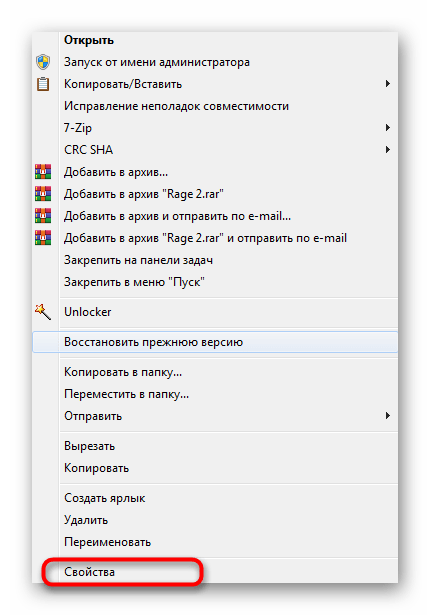
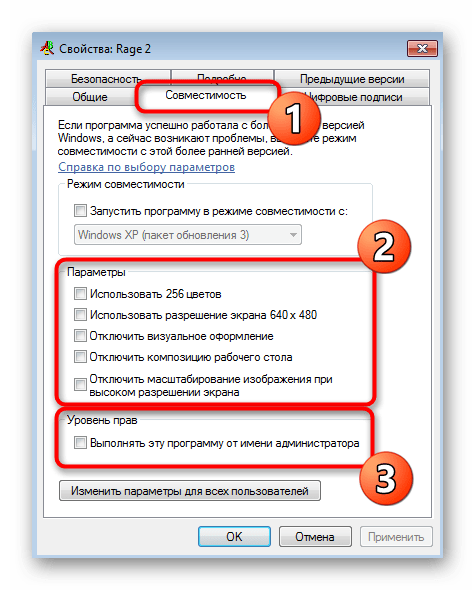
Способ 2: Добавление свойства объекту
Иногда запуск Rage 2 в оконном режиме позволяет избавиться от проблемы с загрузкой, связанной с тем, что текущее разрешение экрана просто не подходит для этого приложения. В этом случае вам понадобится ярлык с игрой на рабочем столе.
- Если он еще не создан, сделайте это, а затем нажмите по нему ПКМ для вызова контекстного меню.
- В нем щелкните по последнему пункту — «Свойства».
- На вкладке «Ярлык» найдите поле «Объект» и в конце, после пробела, допишите
-windowed.

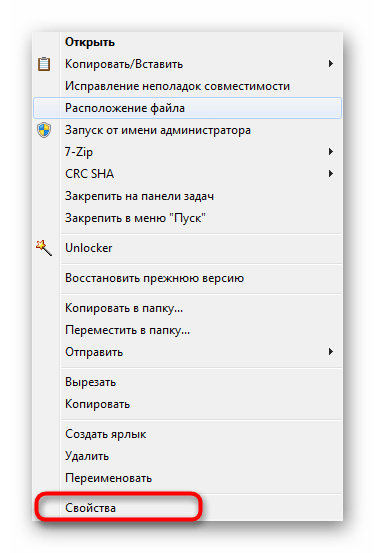
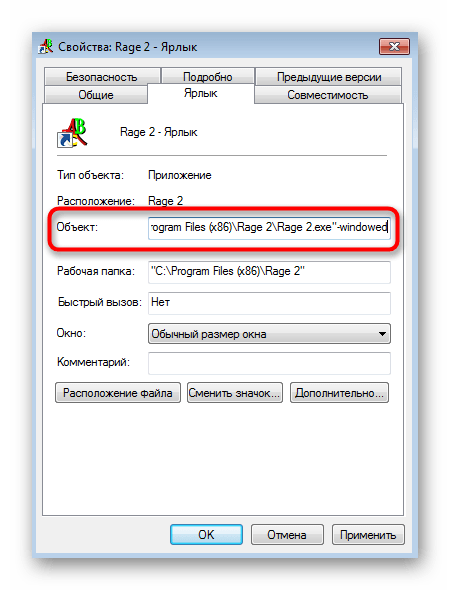
Примените изменения, закройте меню со свойствами и повторно запустите игру. Если это действие оказалось бесполезным, откройте «Свойства» снова и удалите добавленный ранее параметр.
Способ 3: Установка недостающих библиотек
Для нормального функционирования Rage 2 в Windows 7 на компьютере должны быть установлены все дополнительные библиотеки, которые взаимодействуют с файлами игры. Сюда относятся: DirectX, Visual C++ и .NET Framework. В большинстве случаев при отсутствии какой-либо библиотеки на экране отобразится информация о том, что один из DLL-файлов не был найден. Однако даже если этого не произошло, рекомендуем проверить наличие всех компонентов и инсталлировать недостающие.
/
Подробнее:
Как обновить .NET Framework
Как установить DirectX 11 в Windows

Способ 4: Действия с антивирусом
Если у вас на компьютере нет антивирусного программного обеспечения, можно загрузить его для проверки угроз на компьютере, поскольку иногда они мешают нормальному функционированию определенных программ, включая и Rage 2.
Подробнее: Борьба с компьютерными вирусами
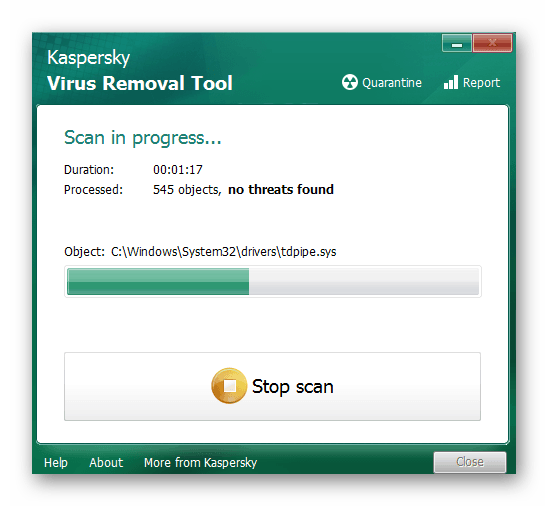
Когда антивирус уже имеется, ситуация немного меняется, поскольку в этом случае он сам может блокировать запуск игры или удалить определенные файлы, если она была скачана со сторонних ресурсов, а не куплена в Steam. Тогда рекомендуется временно отключить антивирусную защиту и переустановить игру для восстановления всех файлов.
Подробнее: Отключение антивируса
Способ 5: Удаление проблемного DLL-файла
Владельцы видеокарт AMD при установке драйверов получают на компьютер файл под названием amdvlk64.dll, который является частью драйвера, но используется крайне редко. Было обнаружено, что он провоцирует проблемы с запуском Rage 2, поэтому некоторые пользователи после его удаления больше не испытывают подобных трудностей. Если вы решились удалить этот файл, лучше заранее скопировать его и поместить в другое место, чтобы в случае чего восстановить.
- Откройте «Проводник» и перейдите по пути
C:\Windows\System32\. - В списке всех файлов найдите интересующую DLL-библиотеку и скопируйте ее в другое место.
- Теперь нажмите по файлу из системной папки ПКМ и удалите.



Сразу можно попробовать запустить Rage 2, чтобы проверить, помогло ли удаление этой библиотеки избавиться от проблемы. При возникновении других неполадок верните резервную копию DLL-файла в прежнюю папку.
Способ 6: Отключение вертикальной синхронизации видеокарты
Активированная функция вертикальной синхронизации в дискретной видеокарте – еще одна причина проблем с запуском Rage 2. Соответственно, решается она путем отключения этой функции в настройках графического адаптера. Детальную информацию об этом ищите в другой статье на нашем сайте по ссылке ниже.
Подробнее: Отключение вертикальной синхронизации видеокарты

Способ 7: Изменение параметров загрузки ОС
Метод с изменением параметров загрузки Windows 7, а конкретно с увеличением количества ядер процессора, редко оказывается эффективным при борьбе с запуском Rage 2, однако его следует попробовать, если ничего из перечисленного выше не помогло.
- Запустите утилиту «Выполнить» с помощью комбинации клавиш Win + R, введите там
msconfigи нажмите клавишу Enter для ее подтверждения. - Перейдите на вкладку «Загрузка» и нажмите по «Дополнительные параметры».
- Отметьте галочкой «Число процессоров» и установите максимальное значение, после чего перезагрузите компьютер.
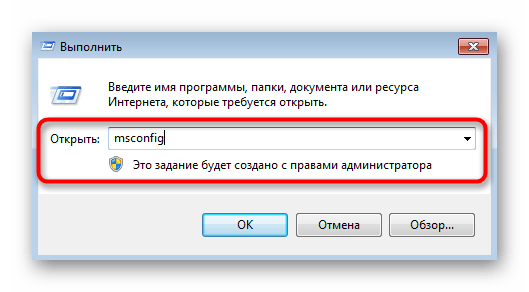
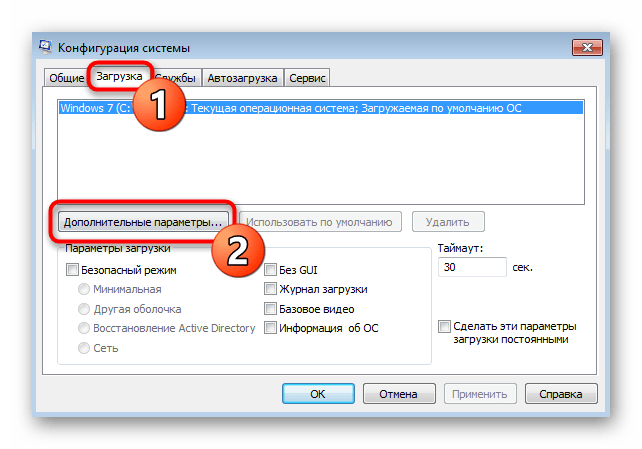
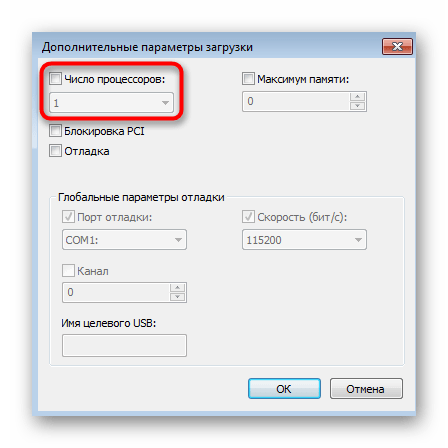
 Наша группа в TelegramПолезные советы и помощь
Наша группа в TelegramПолезные советы и помощь
 lumpics.ru
lumpics.ru



Задайте вопрос или оставьте свое мнение